تم إصدار Windows 10 في عام 2015 ، ومع التحديثات المنتظمة والميزات الجديدة ، تواصل Microsoft تحسين تجربة المستخدم لمستخدمي Windows. مشكلة التحديثات المنتظمة هي عملية التحديث ، والتي يمكن أن تتسبب في بعض الأحيان في حدوث مشكلات.
يمكن أن يكون وجود مساحة كافية على القرص مشكلة محتملة تسبب مشكلة في تحديثات Windows ، وخاصة على محركات أقراص SSD الأصغر حجمًا. لحل المشكلة ، قدمت Microsoft ميزة جديدة ، "تخزين محفوظة " ، في تحديث مايو 2019 الخاص بها.
ستتعلم في هذه المقالة كيفية تعطيل التخزين المحجوز في نظام التشغيل Windows 10 .
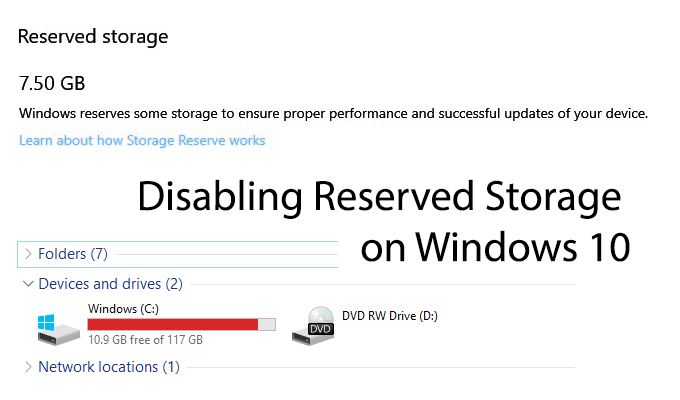
ما هل المساحة المحجوزة؟
كما يمكنك على الأرجح تخمين الاسم ، فإن حل Microsoft لمنع المستخدمين من نفاد سعة التخزين هو الحصول على جزء من مساحة القرص للحصول على التحديثات.
في المجموع ، سيفقد بعض المستخدمين الذين لديهم جهاز كمبيوتر يعمل بنظام التشغيل Windows 10 الإصدار 1903 حوالي 7 غيغابايت من المساحة. سيستخدم Windows هذه المساحة تلقائيًا للحصول على التحديثات والملفات المؤقتة الأخرى. يهدف هذا إلى تقليل فرصة استخدام سعة التخزين بالكامل بأكملها أثناء التحديث الكبير.
هذا لا يعني أن "التخزين المحجوز" هذا هو الحل الكامل. كما يوضح مقال من فريق تطوير مايكروسوفت ، يمكن لـ Windows وسيعمل على استخدام سعة تخزينية مجانية أخرى ، إذا تم استخدام سعة "التخزين المحجوزة" بالكامل.
In_content_1 الكل: [300 × 250] / DFP: [640x360]->بشكل عام ، هذه ميزة جيدة ولكنها لا تأخذ في الاعتبار المستخدمين الذين لديهم سعة تخزين محدودة. إذا كان لديك محرك أقراص SSD بسعة 120 جيجابايت ، فقد تكون مساحة القرص أعلى.
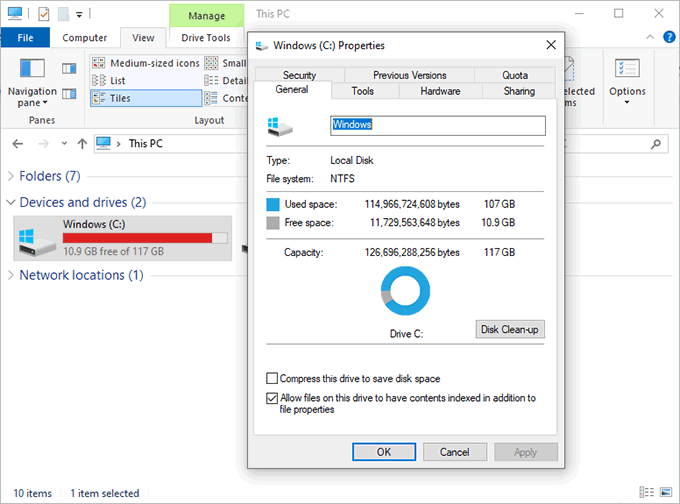
كما أنه يقيد اختيار المستخدم ، لأنه يضع السلطة على التخزين الخاصة بك في أيدي ويندوز. على الجانب الآخر ، ينبغي أن يوفر توفير مساحة للتحديثات المستقبلية من فرص حدوث مشكلات مع أي تحديثات Windows رئيسية في المستقبل.
بينما من الممكن أن إزالة وإعادة تثبيت تحديثات ويندوز التي فشلت في تثبيتها بشكل صحيح بسبب بسبب نقص المساحة ، هذا ليس وضعا مثاليا للمستخدمين ويمكن أن يؤدي إلى مزيد من المشاكل في المستقبل.
إذا كنت ترغب في الحفاظ على المساحة ، فمن الذكي تعطيل التخزين المحجوز.
كيفية التحقق من تمكين التخزين المحجوز
يجب تنشيط وضع "التخزين المحجوز" مسبقًا على أي تثبيتات حديثة لنظام التشغيل Windows 10 تعمل على تحديث إصدار 1903 في مايو 2019. وهذا يعني أن أجهزة الكمبيوتر الجديدة التي تعمل بنظام Windows 10 ، وكذلك أي عمليات تثبيت نظيفة أخرى لنظام التشغيل Windows 10 مع هذا التحديث.
لن يتم تنشيط "التخزين المحجوز" لأي شخص يقوم بالترقية من إصدار سابق لنظام Windows 10 على الفور عندما يتم تشغيله تحديث ، رغم أنه من المحتمل أن يتغير هذا في المستقبل.
إذا لم تكن متأكدًا من تمكين "التخزين المحجوز" أم لا ، فستحتاج إلى التحقق من إصدار Windows 10 الذي تستخدمه يعمل حاليًا أولاً.
يمكنك التحقق من إصدار Windows 10 عن طريق تحديد قسم "حول" في إعدادات نظام التشغيل Windows 10.
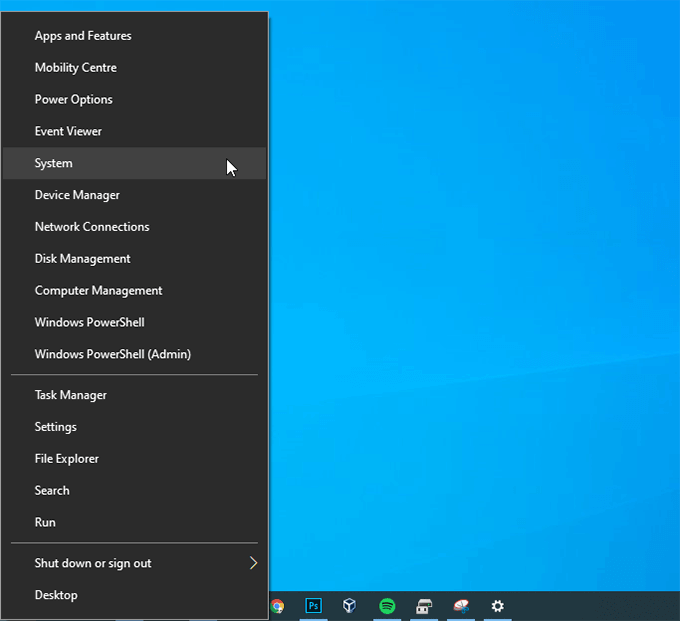
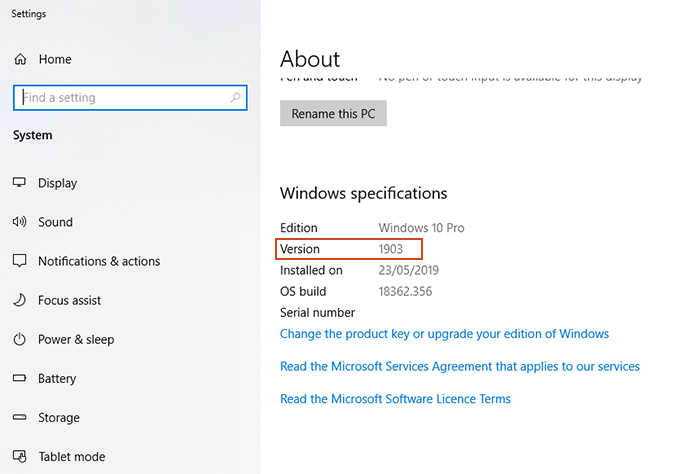
إذا تم تثبيت الإصدار 10 من نظام التشغيل Windows 10 ، فيمكنك التحقق من" التخزين المحجوز " "الإعدادات مباشرة.
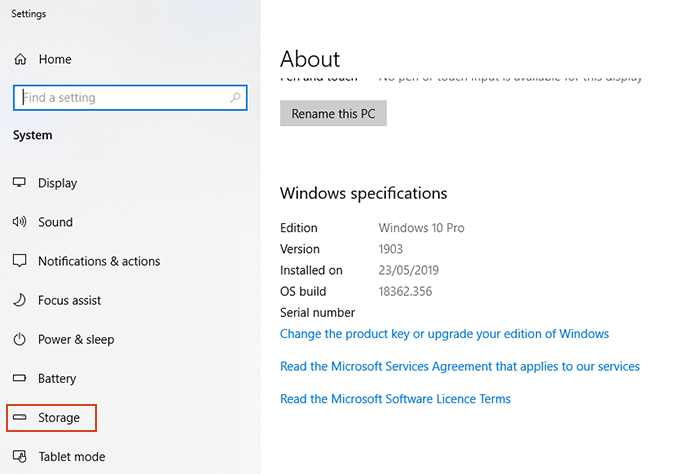
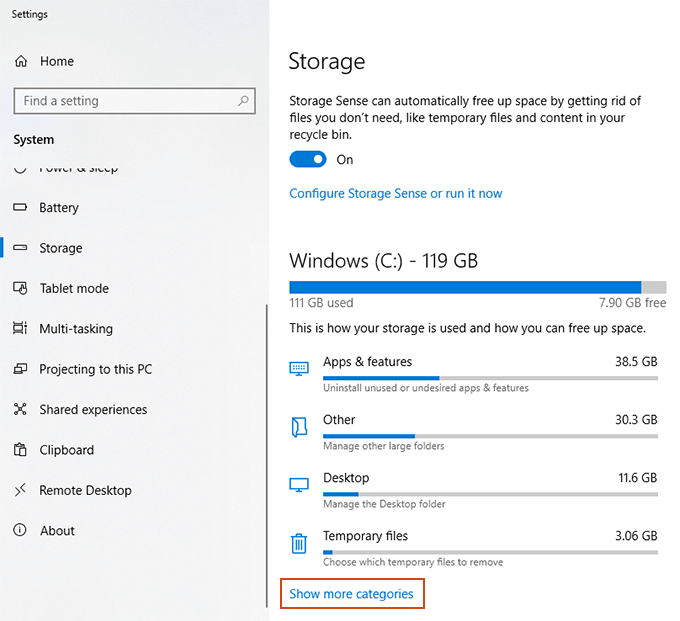
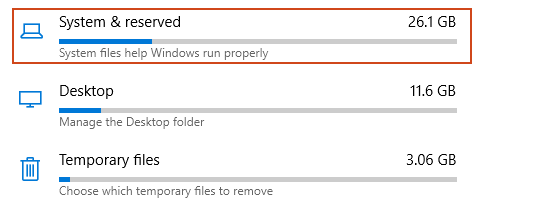
أنت حر في مسح وإعادة تثبيت ويندوز 10 تثبيت نظيف يعمل بالإصدار 1903 إذا كنت تفضل ذلك ، ولكن هناك طريقة أسرع بكثير لتمكين هذه الميزة.
كيفية تمكين أو تعطيل التخزين المحجوز على نظام التشغيل Windows 10
لا توجد خيارات سهلة حاليًا لتمكين أو تعطيل "التخزين المحجوز" على جهازك ويندوز 10 جهاز كمبيوتر. لتعديله ، ستحتاج إلى استخدام أداة محرر سجل Windows ، regedit.
كلمة تحذير ، ولكن. يمكن أن تؤدي تعديلات السجل إلى كسر تثبيت Windows إذا تم تنفيذها بطريقة غير صحيحة. تأكد من أنك نسخة احتياطية من السجل الخاص بك قبل المتابعة.
ما إذا كنت تريد تمكين "التخزين المحجوز" أو تعطيله على جهاز الكمبيوتر ، فستحتاج إلى البدء بفتح محرر التسجيل.
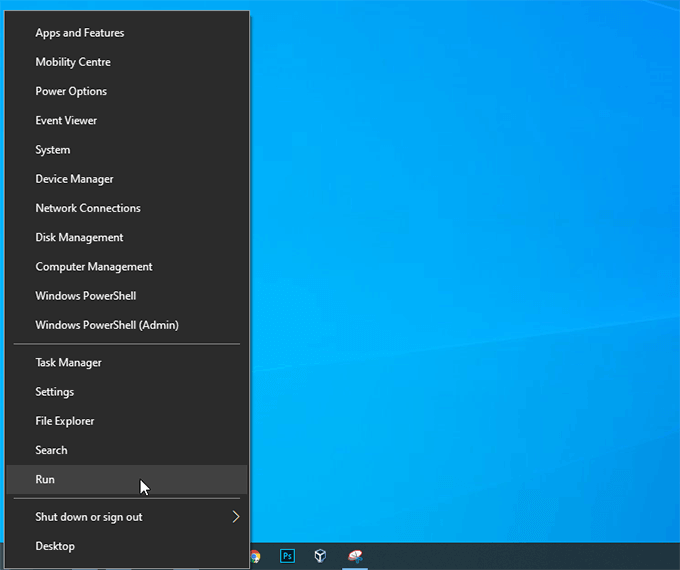
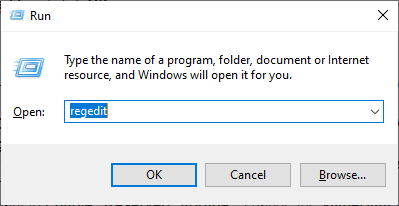
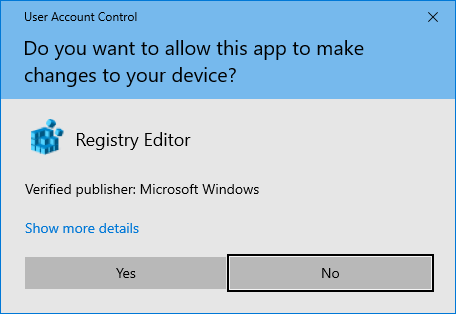
HKEY_LOCAL_MACHINE\SOFTWARE\Microsoft\Windows\CurrentVersion\ReserveManager
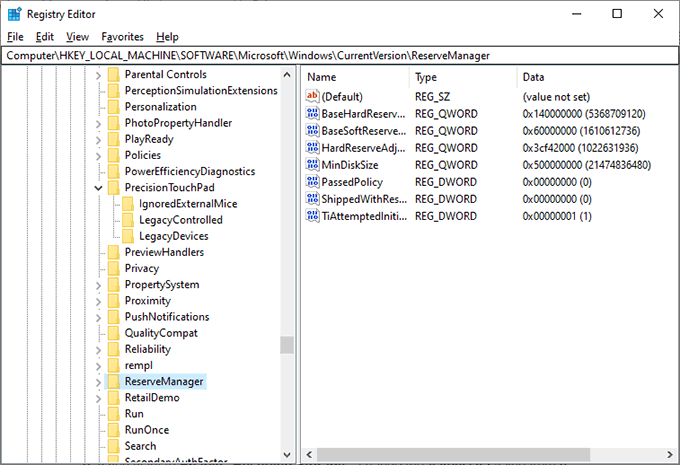
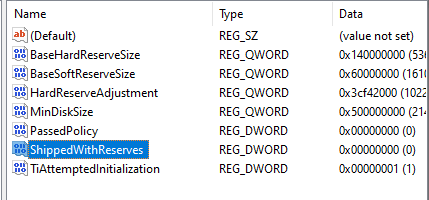
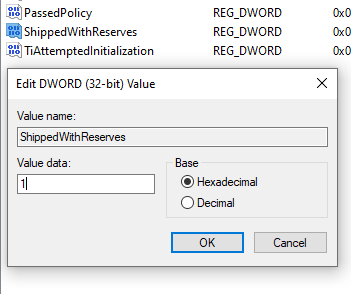
لن يؤدي تمكين "التخزين المحجوز" أو تعطيله بأي شكل من الأشكال يتغير. ستحتاج إلى الانتظار حتى يكمل Windows التحديث التالي (ربما تحديث كبير) قبل مشاهدة أي تغييرات.
بمجرد تطبيق تحديث Windows ، يمكنك العودة إلى منطقة "التخزين" في "النظام" لوحة لتأكيد ما إذا كان Windows قد طلب التخزين اللازم أم لا.
إما أن يظهر قسم "التخزين المحجوز" أو يختفي ، وفقًا لاختيارك.